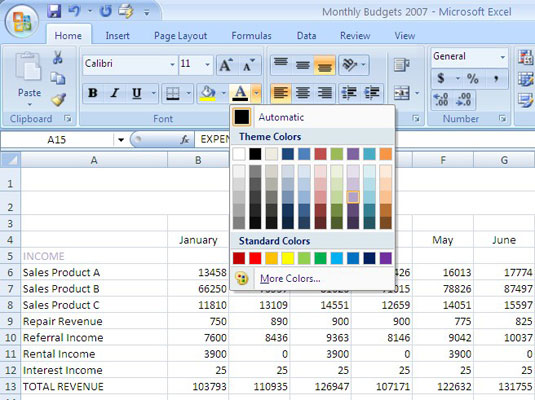Excel 2007 inniheldur nokkrar leiðir til að beita sniði á leturgerðirnar í vinnublöðunum þínum. Þú getur breytt leturgerð, leturstærð og leturlit með því að nota skipanirnar í Leturhópnum á Heim flipanum.
Þú getur gert fleiri leturtengdar breytingar með því að nota Letur flipann í Format Cells valmyndinni. Til að fá aðgang að þessum stillingum, smelltu á ræsiforrit leturgerðaglugga (þetta litla tákn í neðra hægra horni leturgerðahópsins á Home flipanum).
Breyting á leturgerð eða letureiginleikum
Fylgdu þessum skrefum til að breyta leturgerð, leturstærð og letureiginleikum:
Veldu frumurnar sem þú vilt forsníða.
Á Home flipanum, opnaðu leturgerð fellivalmyndina og veldu leturgerð.
Þegar þú heldur músinni yfir leturgerð sýnir Live Preview eiginleiki Excel valdar frumur í mismunandi leturgerðum.

Notaðu leturgerðina til að velja annað leturgerð.
Í Leturhópnum á Home flipanum, smelltu á Leturstærð örina og veldu leturstærð.
Þú getur valið aðra stærð fyrir utan þær sem taldar eru upp með því einfaldlega að slá inn viðeigandi leturstærð í leturstærð reitinn.
Ef þú vilt fara hratt upp eða niður leturstærð, smelltu á Auka leturstærð eða Minnka leturstærð hnappinn í leturhópnum.
Í Leturhópnum á Home flipanum, smelltu á skipanahnapp til að nota letureiginleika.
Þessar skipanir vinna eins Skipta s - Smelltu á hnappinn einu sinni að kveikja á eigindi á, og smella á hann aftur til að slökkva á henni:
-
Feitletrað (eða Ctrl+B)
-
Skáletraður (eða Ctrl+I)
-
Undirstrika (eða Ctrl+U)
Breyting á leturlit
Til að breyta lit leturgerðar skaltu fylgja þessum skrefum:
Veldu frumurnar sem þú vilt forsníða.
Í Leturgerð hópnum á Heim flipanum, smelltu á leturlitur fellilistaörina og veldu lit.
Ef þú heldur músinni yfir litina, sýnir Live Preview eiginleiki Excel þér valdar frumur í nýju leturlitunum. Smelltu á Fleiri litir til að birta litagluggann þar sem þú getur valið fleiri liti ásamt því að búa til þinn eigin sérsniðna lit.
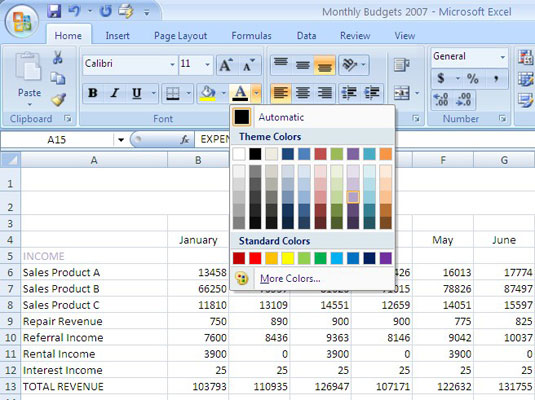
Kryddaðu vinnublaðið þitt með því að breyta leturlitum.